Markedsplass for gratis selfie-produkteroppretting og testing av nettsteder blir kontinuerlig oppdatert og støttet av entusiastiske utviklere. To slike systemer - Denwer og Joomla vil bli diskutert i denne artikkelen. Alle trinn av Joomla-installasjonen på Denwer, samt oppsett og konfigurasjon, vil bli diskutert i detalj.
Beskrivelse av Denwer - "gentleman's kit" webutvikler
Denwer er en gratis programvare for å installere din egen forekomst av en webserver på en lokal datamaskin med alle funksjonene til ekte hosting.

Produktet er gratis og tilgjengelig for gratis nedlasting. Det inkluderer vanligvis:
- Apache webserver. En lokal forekomst av en ekte server som brukes til hosting. Det er han som er ansvarlig for å administrere alle nettstedsnoder og samhandling mellom dem;
- MySQL-server. Databasehåndteringsverktøy som lar deg raskt og enkelt håndtere de lagrede verdiene til både brukere og nettstedsinnstillinger;
- PHP5 tolk. Nødvendig å konvertere PHP-kode til den nødvendige maskinkoden som serveren forstår;
- phpmyadmin er et praktisk verktøy for databasestyring.
Installere Denwer på en datamaskin
For sikkerhets skyld anbefales detlast ned distribusjonssettet fra det offisielle nettstedet. Etter at installasjonsprosessen har startet. Det første spørsmålet vil bli stilt til brukeren angående installasjonsstien. Standard er C: WebServers. Hvis du trykker Enter, lagres denne verdien.

Du blir deretter bedt om å velge en bokstav for den virtuelledisk hvor koblingen til installasjonsmappen vil være lokalisert for raskere tilgang. Det neste trinnet vil være prosessen med å kopiere filene som er nødvendige for at Denver skal fungere.
Første kjøring av serverkonfigurasjon
Etter vellykket installasjon vises tre ikoner på skrivebordet:
- Start Denwer. Serverer for å starte alle nødvendige tjenester og tjenester.
- Start Denwer på nytt. Start Denver på nytt.
- Stopp Denwer. Stopper systemet.
Ved å dobbeltklikke på Start Denwer vil du starte alt.tjenester og tjenester. Nå må du bruke hvilken som helst nettleser. Skriv localhost / denwer i adressefeltet. Vellykket installasjon vil bli varslet med en tilsvarende melding med overskriften "Hurra, det fungerte!". Dette betyr at alle tjenestene er installert og kjører.
Installere Joomla 3 på Denwer - en detaljert guide
Joomla har lenge hatt en god posisjon blantinnholdsstyringssystemer. I stor grad på grunn av gratis distribusjon og åpen kildekode. For øyeblikket er den tredje versjonen allerede utgitt. Imidlertid kan de forrige også bli funnet på Internett.
Først trenger du en ren distribusjon av den nyeste versjonen av Joomla. Du trenger bare å laste den ned fra det offisielle nettstedet.

Langs stien C: WebServershome, må du opprette en mappe for det fremtidige nettstedet, for eksempel mitt nettsted. Den inneholder www-katalogen.
Etter nedlasting må du pakke ut arkivet og plassere alle filer og mapper i www-katalogen på mitt nettsted. Nå må du starte serveren på nytt.
Før du installerer Joomla på Denwer, må du opprette ogklargjøre databasen. Denvers innebygde phpmyadmin-verktøy vil hjelpe deg med å gjøre dette. Å gå til det fra hovedsiden localhost, må du referere til "Databaser" -fanen.
Her vil du se "Opprett database" -delen og et felt for navnet. Kom med et navn, klikk på "Opprett" -knappen. Nå er basen klar, du trenger bare å huske navnet sitt - det vil være behov for i fremtiden.
Starter Joomla 3-installasjonsprosessen på Denwer Local Server
Nå i nettleseren må du skrive inn adressen til det lokale nettstedet, i dette tilfellet mitt nettsted.

Den første fasen av Joomla-installasjonen på Denwer åpnes. Den inneholder flere felt som må fylles ut:
- Språk. På rullegardinmenyen kan du velge ønsket lokalisering av nettstedet og det administrative panelet.
- Nettstedets navn;
- beskrivelse. Representerer en beskrivelse for hele nettstedet. Søkemotorer styres av den, så det er verdt å spesifisere i detalj all informasjon om ressursen;
- administrator e-post;
- administratorinnlogging. Navnet brukeren vil logge på Joomla adminpanel på.
- administratorpassord og bekreftelse;
- aktivere nettstedet. Alternativene er ja eller nei. Lar deg umiddelbart begynne å surfe på nettet i sanntid.
"Neste" -knappen flytter til neste trinn. Den kalles "Database Configuration" og inneholder følgende felt:
- databasetype. MySQLi er nesten alltid spesifisert;
- navnet på databaseserveren. Her må du installere localhost;
- Brukernavn. Her kan du spesifisere verdiroten;
- passord. Feltet kan stå tomt for nå. I fremtiden, når du overfører et nettsted til en reell hosting, vil det være nødvendig å indikere det;
- navnet på databasen. Det ble spesifisert i phpmyadmin;
- tabellprefiks. Lar deg bruke flere databaser i en, med fokus på denne verdien. Du trenger ikke endre;
- handlinger med eksisterende tabeller. Du kan legge igjen standardverdien.
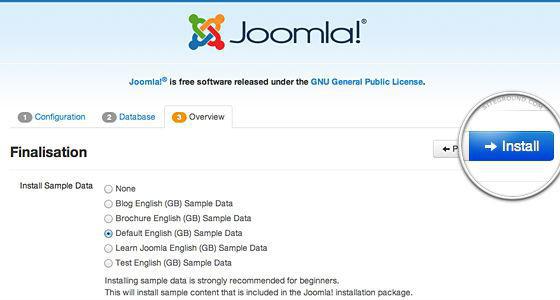
I neste vindu trenger du ikke endre noe, bare klikk på "Installer" -knappen.
Siste stadium
Den siste fasen av Joomla-installasjonen på Denwer vil bli merket med meldingen "Gratulerer, du har installert Joomla!"
Nå gjenstår det å slette katalogen medinstallasjonsfiler installasjon. Dette må gjøres for å begrense inntrengere til sidefilene. Installasjonen av Joomla 3 på Denwer er fullført! Det gjenstår å sjekke alt og besøke administrasjonspanelet.

Testing av nettstedet
På den siste siden av Joomla 3.3 på "Denver" er det to knapper - "Site" og "Control Panel". Den første vil føre til det nylig opprettede nettstedet og vil tillate deg å evaluere hvordan det fungerer og hva det inneholder. Det andre åpner et vindu der du blir bedt om å angi administratorens pålogging og passord. De ble spesifisert under Joomla-installasjonen.
Etter å ha skrevet inn dataene sine, blir brukeren ført til det administrative kontrollpanelet. Her kan du foreta de nødvendige innstillingene, lage det første materialet, endre malen, konfigurere moduler og menyer.
konklusjon
Artikkelen beskrev i detalj trinnvis installasjon av Joomla 3 på Denwer. Det er faktisk ingenting komplisert med det. Det viktigste er å følge instruksjonene og lese hva systemet tilbyr.
Etter å ha installert disse to gratis produktenedu kan trygt begynne å lage dine egne nettsteder med nesten alle kompleksiteter. Joomla-samfunnet er ganske stort, massen av forskjellige moduler, plugins og komponenter gjør webmasteren livet mye lettere.
Joomla + Denver-pakken lar deg testenettstedet på din PC, uten å påvirke hovedsiden på hosting. For eksempel når du legger til en ny funksjon eller funksjon. Etter at du har kjørt den på den lokale serveren, kan du laste opp data til den eksterne.
Du kan trygt utføre en penetrasjonstest (sårbarhetskontroll) uten frykt for at den vil forårsake reell skade. Å vite strukturen til din egen database og plasseringen av filene, vil det være ganske enkelt å gjøre dette.
Det er verdt å si noen ord om beskyttelse.Som standard har ethvert Joomla-nettsted pålogging til adminpanelet på my_site / administrator. For å unngå ulovlige besøk av mulige inntrengere, anbefales det å skjule det. Dette kan gjøres ved hjelp av spesielle plugins og komponenter. Etter at de er installert, vil inngangen til adminpanelet bare være tilgjengelig på en adresse som kun administratoren har kjent.










